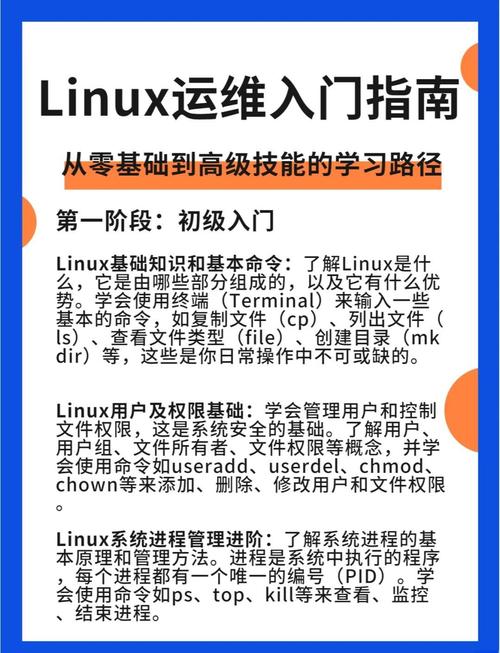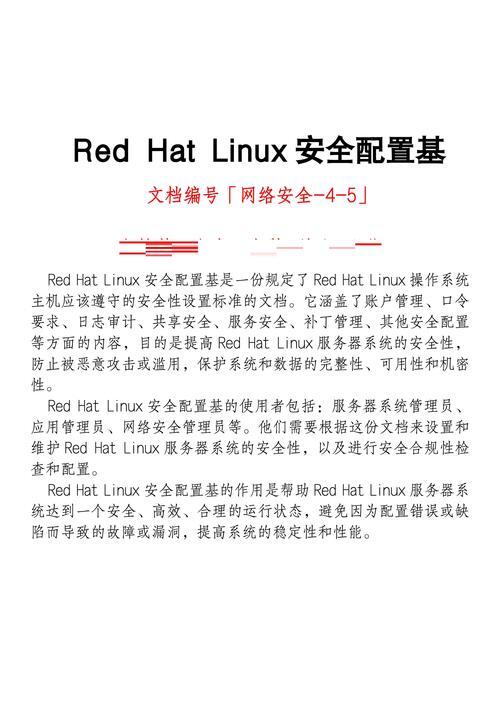Linux系统中读写光驱的完整指南?Linux怎么读写光驱?Linux如何读写光驱?
** ,在Linux系统中读写光驱需通过命令行或图形界面工具操作,确保光驱被系统识别(使用lsblk或mount命令查看设备名,如/dev/sr0),挂载光驱使用mount /dev/sr0 /mnt/cdrom(需提前创建挂载点目录),卸载则用umount /mnt/cdrom,读取内容可直接访问挂载目录,而写入需支持刻录功能:使用wodim或brasero等工具刻录ISO或文件(如wodim -v dev=/dev/sr0 image.iso),注意:空光盘需先格式化(mkudffs),部分操作需root权限,图形工具(如K3b)提供更友好界面,适合新手。
目录
在Linux操作系统中,光驱(CD/DVD/BD驱动器)的使用方式与Windows或macOS有所不同,尽管现代计算机更多地依赖USB存储设备和云存储,但在数据备份、安装旧版软件或播放光盘媒体等场景中,光驱仍然发挥着重要作用,本文将详细介绍Linux系统中光驱的完整使用方法,涵盖命令行和图形界面两种操作方式,帮助用户高效完成各种光盘相关操作。
Linux光驱的基本概念
在Linux系统中,光驱被视为块设备(Block Device),通常挂载在/dev/sr0或/dev/cdrom(符号链接)下,Linux内核通过sr(SCSI CD-ROM)模块提供对光驱设备的支持,这种设计使得光驱在系统中与其他存储设备具有相似的访问方式。
检测光驱设备
在终端中运行以下命令,查看系统是否识别光驱:
lsblk
或者使用更详细的检测命令:
dmesg | grep -i cdrom
如果光驱被正确识别,输出结果通常会显示类似以下信息:
sr0 11:0 1 1024M 0 rom挂载与卸载光驱
Linux系统通常不会自动挂载光驱,需要手动操作,以下是详细步骤:
-
创建挂载点目录:
sudo mkdir -p /mnt/cdrom
-
挂载光驱:
sudo mount /dev/sr0 /mnt/cdrom
-
ls /mnt/cdrom
-
使用完毕后卸载光驱:
sudo umount /mnt/cdrom
如果卸载时遇到"设备忙"的错误提示,可以使用延迟卸载选项:
sudo umount -l /mnt/cdrom
读取光盘数据
命令行读取
除了基本的mount命令外,Linux还提供了多种命令行工具来读取光盘数据:
-
直接读取光盘内容:
ls /mnt/cdrom
-
创建光盘ISO镜像:
dd if=/dev/sr0 of=cdrom.iso bs=2048
-
检查光盘完整性:
md5sum /dev/sr0
-
查看光盘信息:
isoinfo -d -i /dev/sr0
图形界面读取
大多数Linux桌面环境(如GNOME、KDE)会自动检测光盘并弹出文件管理器,如果自动挂载功能未启用,可以:
- 打开文件管理器
- 在侧边栏找到光驱图标
- 右键点击选择"挂载"选项
对于不同的桌面环境:
- GNOME:使用Nautilus文件管理器
- KDE:使用Dolphin文件管理器
- XFCE:使用Thunar文件管理器
光盘刻录
Linux系统提供了多种光盘刻录工具,既有命令行工具也有图形界面程序。
命令行刻录
-
检测刻录设备:
wodim --devices
典型输出示例:
wodim: Overview of accessible drives (1 found) : ------------------------------------------------------------------------- 0 dev='/dev/sr0' rwrw-- : 'HL-DT-ST' 'DVD+-RW GU90N' -
刻录ISO镜像:
wodim -v dev=/dev/sr0 -data cdrom.iso
常用参数说明:
-v:显示详细输出dev=/dev/sr0:指定刻录设备-data:刻录数据光盘speed=4:设置刻录速度(4x)
-
擦除可擦写光盘:
wodim -v dev=/dev/sr0 blank=fast
-
创建混合ISO(同时支持PC和Mac):
xorriso -as mkisofs -r -J -o hybrid.iso -hfs /path/to/data
图形界面刻录
Brasero (GNOME环境)
安装方法:
sudo apt install brasero # Debian/Ubuntu sudo dnf install brasero # Fedora
主要功能:
- 刻录数据光盘
- 复制光盘
- 创建音频CD
- 擦除可擦写光盘
- 支持多会话刻录
K3b (KDE环境)
安装方法:
sudo apt install k3b # Debian/Ubuntu sudo dnf install k3b # Fedora
高级功能:
- 支持更多光盘格式(包括蓝光)
- 提供详细的刻录设置选项
- 支持光盘封面设计
- 音频CD抓取功能
- 视频DVD刻录支持
常见问题解决
-
光驱无法识别
- 检查硬件连接是否正常
- 确认内核模块已加载:
lsmod | grep sr
若无输出,手动加载模块:
sudo modprobe sr_mod
- 检查BIOS设置中光驱是否启用
-
刻录失败
- 降低刻录速度:
wodim speed=4 dev=/dev/sr0 -data cdrom.iso
- 确保使用兼容的光盘介质
- 检查光盘是否可写(未写保护)
- 尝试使用不同的刻录软件
- 降低刻录速度:
-
- 临时解决方案:
sudo chmod a+rw /dev/sr0
- 永久解决方案(将自己加入cdrom组):
sudo usermod -aG cdrom $USER
需要注销后重新登录生效
- 临时解决方案:
-
挂载失败
- 确保光盘已正确插入
- 检查光盘是否损坏
- 尝试其他挂载选项:
sudo mount -t iso9660 /dev/sr0 /mnt/cdrom
- 检查文件系统类型:
sudo file -s /dev/sr0
高级应用
-
创建ISO镜像
genisoimage -o backup.iso -r -J /path/to/data
参数说明:
-o:指定输出文件名-r:设置Rock Ridge扩展(保留Unix文件属性)-J:生成Joliet扩展(Windows兼容)-l:允许长文件名(超过31个字符)
-
虚拟光驱 挂载ISO文件:
sudo mount -o loop cdrom.iso /mnt/iso
或使用udisks:
udisksctl loop-setup -f cdrom.iso
-
自动化脚本 创建自动挂载/卸载脚本:
#!/bin/bash mount_point="/mnt/cdrom" # 创建挂载点 sudo mkdir -p $mount_point # 挂载光驱 if sudo mount /dev/sr0 $mount_point; then echo "光盘已挂载到 $mount_point" # 在此处添加你的处理代码 read -p "按回车键卸载光盘..." sudo umount $mount_point echo "光盘已卸载" else echo "挂载失败,请检查光盘和设备状态" fi -
光盘加密 使用cryptsetup创建加密光盘:
sudo cryptsetup luksFormat /dev/sr0 sudo cryptsetup open /dev/sr0 encrypted_cd sudo mkfs.ext4 /dev/mapper/encrypted_cd
-
光盘校验 刻录后验证数据完整性:
wodim -v dev=/dev/sr0 -verify cdrom.iso
-
多区段刻录 追加数据到已有光盘:
growisofs -M /dev/sr0 -J -r /path/to/new_data
尽管光驱在现代计算环境中的使用频率有所下降,但在特定场景下仍然是不可或缺的工具,Linux系统提供了灵活多样的光驱操作方法:
- 基本操作:检测、挂载、卸载光驱
- 数据读取:命令行和图形界面两种方式
- 光盘刻录:从简单到高级的各种工具
- 问题解决:常见故障的排查方法
- 高级应用:ISO创建、虚拟光驱、光盘加密等
通过本文介绍的方法,用户可以在Linux系统中高效地完成各种光盘相关操作,无论是简单的数据读取还是复杂的光盘刻录,Linux都提供了完善的解决方案。
提示:不同Linux发行版可能在细节上有所差异,建议查阅特定发行版的文档获取最准确的信息,对于企业级应用,可以考虑使用专业的光盘管理工具如cdrtools套件,它们提供了更强大的功能和更好的稳定性。
随着技术的发展,UEFI启动和网络安装逐渐取代了传统的光盘安装方式,但掌握光驱操作技能仍然是Linux系统管理员和高级用户的重要能力之一。